小学信息技术课《制作精美书签》教学设计
长春版小学五年级下册综合实践活动 信息技术 第5课 设计精美书签

1. 书签的作用
保护书籍的页角
书籍是我们的好朋友,我们希望能够保护好它 们。使用书签可以帮助我们保护书籍的页角, 避免被折痕或破损。这样,我们在下次翻开书 籍时,可以轻松找到上次的阅读位置,同时也 能保持书籍的整洁。
1. 书签的作用
展示个人品味和风格
书签不仅仅是实用工具,也是一种展示个人品 味和风格的途径。设计精美的书签可以吸引人 们的注意,同时也能反映出使用者的个性和审 美观。通过自己设计书签,我们可以展示自己 独特的艺术才华和创造力。
2. 设计书签的要素
要点标题:字体选择
要点内容:在设计书签时,选择合适的字体也 是非常重要的。可以根据书签的风格和主题选 择字体,如选择可爱的字体来设计儿童主题的 书签,或者选择优雅的字体来设计文艺主题的 书签。同时,要注意字体的大小和清晰度,确 保文字能够清晰可见,不会造成阅读困难。
2. 设计书签的要素
3. 制作书签的步骤
制作书签模板
根据设计好的样式,制作书签的模板。可以使 用铅笔在纸张上勾勒出轮廓,或者使用模板工 具进行剪裁。
3. 制作书签的步骤
剪裁纸张
装饰书签
添加书签绳
3. 制作书签的步骤
剪裁纸张
根据书签模板,使用剪刀将纸张剪裁成书签的 形状。要注意剪裁的准确度和纸张的整洁度。
3. 制作书签的步骤
1. 书签的作用
促进阅读兴趣和习惯
礼品和收藏品
提升学习效果和记忆 力
1. 书签的作用
促进阅读兴趣和习惯
有了漂亮的书签,我们会更加愿意阅读。书签 不仅仅是一个阅读进度的标记,更是一个激发 阅读兴趣和习惯的工具。每次翻开书籍,看到 自己喜欢的书签,会让我们更加期待阅读的乐 趣,从而培养起持续阅读的习惯。
四年级下信息技术教案-设计精美书签闽教版

[课时]:1节课[教学内容]:确定主题内容;收集文字和图片资料;书签版面布局设计。
[教学目标]:1、综合应用WORD文字处理软件;2、培养学生学习WORD文字处理软件的兴趣。
[教学重点]:1、确定主题内容;2、书签版面布局设计。
[教学难点]:书签版面布局设计。
[教学过程]:一、谈话导入师:同学们,学期要结束了,我们已经学习了很多WORD的编排知识,通过WORD可以设计许多自己喜欢的东西。
你们瞧,老师手上的这是什么呀?(展示几张做好的精美的书签)师展示书签并讲解书签中应用到的技巧,生讨论。
师:看到大家都跃跃欲试了,想不想一起来偿试一下,设计出有自己风格的书签呀?二、新授1、确实主题内容师:书签的风格各异,有的古朴典雅,有的精致华丽,有的简洁大方……,要制作书签,首先要确定主题内容,你们可以根据自己的兴趣、爱好来确定你的主题内容。
师:现在请同学们想一想,先确定我的主题内容。
生讨论,并定下主题。
生汇报自己的主题,并交流想法。
2、收集文字和图片资料。
师:刚才大家都确定了自己的主题,那现在我们需要收集与主题内容有关的文字、图片等素材。
现在老师时间交给你们,希望你们能找到自己满意的材料。
生交流讨论并收集资料,师巡视指导。
3、书签版面布局设计师:刚才老师巡视了一下,发现大家收集到了许多制作书签的材料了,看来大家都很满意。
那么现在关键的是如何安排这些材料。
请生先简要的说说自己的设计思路。
师:书签一般由彩带孔、文字、图片等组成。
书签的版面布局设计,是要规划书签作品的页面尺寸大小、彩带孔的形状和位置、文字和图片的位置以及字修饰等。
有时还可以在书签中搭配一些图案,恰当的图案修饰,能起到装饰、活跃版面的效果。
书签版面布局以对称为主,体现了平衡美。
我们还可以设计一些色彩鲜艳、版面活泼的书签作品。
设计书签版面可以通过绘制版面布局草图,将自己的设计想法表现出来。
(师简要的说说设计书签版面的技巧)师:现在是同学们大显伸手的时候了,请同学们发挥自己的想象力,设计出自己喜欢的版面吧。
2019-2020年四年级信息技术下册 制作精美书签教案 闽教版
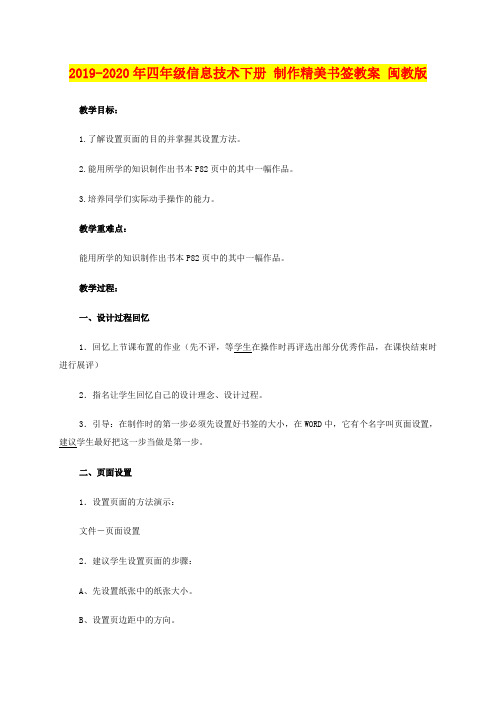
2019-2020年四年级信息技术下册制作精美书签教案闽教版教学目标:1.了解设置页面的目的并掌握其设置方法。
2.能用所学的知识制作出书本P82页中的其中一幅作品。
3.培养同学们实际动手操作的能力。
教学重难点:能用所学的知识制作出书本P82页中的其中一幅作品。
教学过程:一、设计过程回忆1.回忆上节课布置的作业(先不评,等学生在操作时再评选出部分优秀作品,在课快结束时进行展评)2.指名让学生回忆自己的设计理念、设计过程。
3.引导:在制作时的第一步必须先设置好书签的大小,在WORD中,它有个名字叫页面设置,建议学生最好把这一步当做是第一步。
二、页面设置1.设置页面的方法演示:文件-页面设置2.建议学生设置页面的步骤:A、先设置纸张中的纸张大小。
B、设置页边距中的方向。
C、设置页边距。
3.想一想:书签的页面一般为多少?(宽4厘米,高10厘米,纵向)向学生讲明什么是页纸张及纸张大小、方向和页边距的意义,重点讲解如何自定义纸张的大小,然后按老师口述要求进行1-2次设置页页练习。
三、学会设置书签的页面大小1.按要求设置页面的大小:纸张大小,宽4厘米,高10厘米,纵向,页边距都是1厘米(如果点“确定”后出现错误提示,提示学生点“忽略”)。
学生先自已操作,教师再演示2.“确定”后发现页面太小了怎么办?(提示使用“显示比例”的方法更改大些,便于编辑)要让学生先分析,再操作,这样才能避免盲目四、实战演练1.从“网上邻居-查看工作组计算机-教师机-作业上传”中复制所有相关素材到自己电脑的C盘。
2.根据书P82页的图任选其一进行制作。
3.教师利用这个时间挑选学生优秀作品,并指导学生的操作。
学生操作,教师巡视、指导五、优秀作品展评1.提醒学生保存作品2.展示部分优秀学生在家画的优秀作品并用视频广播的方式展评部分已完成操作的学生作品。
附送:2019-2020年四年级信息技术下册制作诗集封面教案闽教版教学目标:1. 知识目标:掌握制作艺术字的方法并学会修饰艺术字。
设计书签教案

设计书签教案第一篇:设计书签教案设计书签——福建教育出版社信息技术四年级上册13课学习目标: 知识目标:1、了解书签的组成要素2、知道设计书签的基本思路能力目标:1、熟练文本框的插入,并能根据需要设置文本框的大小2、会对文本框进行色彩的填充及边框设置3、能够使用文本框在word中绘制出书签草图情感态度价值观:1、感受书签之美2、学习色彩的搭配与书签布局学习难点:使用文本框绘制出书签草图教学过程:一、情境创设,激发兴趣:师:今天老师很高兴能来到我们实验小学给同学们上课,所以老师带来了礼物给大家(用PPT向同学们展示几种适宜四年级学生阅读的书籍,作为礼物介绍给同学们)师:同学们,你们喜欢读书吗?(喜欢)师:那老师想知道你们在在读书的过程中,使用什么方法来标记上次阅读的进度呢?(请学生回答)师:今天老师还为为大家带来了另外一样礼物,同学们想不想看一看呢?二、书签展示,引入主题:使用PPT展示不同类型的书签,让学生欣赏,师:看了这些书签,那同学们想不想设计属于自己的书签呢?引入课题——设计书签。
三、设计书签:师:既然大家想设计书签,那老师想知道同学们准备怎么样设计书签呢?请学生阅读课本P 设计书签的步骤,然后老师请一位同学向大家介绍。
(一)确定书签主题(可以根据兴趣爱好,请同学们确定好自己的主题)(二)收集相关文字和图片资料(根据主题收集,可自写、摘抄、网上查找)(三)设计版面1、分析版面(课件展示一张书签)2、同学们有没有观察到这些书签都有哪些组成要素呢?(请学生回答,对学生的回答进行及时的鼓励与表扬)(外形、色彩、图片、文字、装饰图案、彩带孔)四、实践学习:目标:引导学生使用文本框绘制出一个书签草图过程引导(分级任务实现):任务1:在Word页面中插入一个文本框,并设置其大小和边框。
书签大小高度10厘米,宽度4厘米(或宽度10厘米,高度4厘米)任务2:给绘制好的文本框设置填充效果(可使用双色、预设等)任务3:使用文本框在设计好的书签底图上,绘制出图片、文字的位置实现方法:使用PPT以关卡的形式展示出分级任务,让学生明确每一关的闯关任务,然后参考每一关的闯关秘籍自主学习,每一关第一名闯关成功的同学进行表扬。
信息技术四年级上第14课 制作书签 教案

第14课制作书签【教学目标】1、学会合理地设置书签的页面,能够运用绘图工具栏简单地编辑、调整图片。
2、学会在自选图形中插人图片、插人文字。
3、通过制作书签提高Word 操作综合应用的能力,体验成功的喜悦。
【教学重难点】重点:学会页面设置,学会在自选图形中插人图片、插人文字。
难点:综合运用Word 知识编辑书签。
【教学课时】1课时【教学过程】一、导入新课1、课件展示教材P79 图14 一1 所示书签作品。
2、教师根据样例介绍:上节课,同学们已经确定了书签的主题,收集好书签需要的素材,并且绘制了一张书签草图,有的同学还设计了个性化的书签。
3、出示课题:第14 课制作书签二、探究活动:制作书签1、裁剪图片.( 1 )出示收集的图片素材并告诉学生获取的素材并不一定是直接可以使用的,因此,要学会对图片进行简单的裁剪和调整。
( 2 )教师演示:裁剪图片,调整图片的亮度、暗度。
(3 )布置任务:对收集的图片进行裁剪和调整。
2、设置页面大小。
(1)出示两张书签,一张为16 开纸大小,另一张为宽6 厘米,高12 厘米,引导学生与《信息技术》教材比较。
( 2 )说一说,哪一张适合做书签?为什么?( 3 )找一找:到《信息技术》教材的封底找教材开本尺寸大小。
( 4 )确定你将要制作的书签尺寸大小是二.。
( 5 )尺寸一经确定,引导学生阅读教材P81 —— 82 ,回顾页面的设置方法。
( 6)请一名学生示范操作页面设置的方法。
3、素材的合成。
教师演示:设置矩形背景颜色或图案。
设置图片的叠放次序,重叠自选图形的设置方法。
4、布置任务:根据自己收集的资料制作书签。
5、求助方式:( 1 )阅读教材P80 - 83 ;( 2 )组内与同学讨论;( 3 )举手问老师。
6、引导学生以小组为单位交流制作心得并修改完善自己的书签作品。
7、学生提交书签作品,教师选择性地打曳一些作矛在班级内展示。
三、创新活动:制作树叶书签布置任务:完成教材P83--84 创新活动。
大连理工版四年级上册信息技术第10课书签巧设计教案
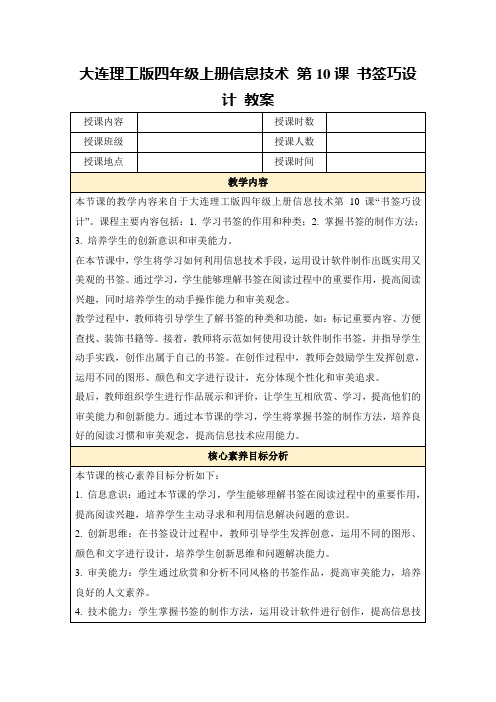
3.培养学生的创新意识和审美能力
难点:
1.设计软件的操作方法
2.创作出具有个性和审美价值的书签作品
解决办法:
1.对于书签的作用和种类,可以通过讲解和实例展示的方式让学生理解和掌握。
2.对于设计软件的操作方法,可以通过教师示范、学生跟随操作、分组练习等方式进行掌握。
3.对于创作具有个性和审美价值的书签作品,可以引导学生多观察、多思考,激发学生的创意思维,同时提供一些设计灵感和参考素材。
(3)教学管理:我在课堂上注重维持秩序,鼓励学生积极参与。但在课堂活动中,我发现部分学生在小组合作中出现分心现象,这可能是因为我对小组活动的监控和指导不够到位,导致学生在活动中出现懈怠情绪。
2.教学总结:
(1)教学效果:通过本节课的学习,学生基本掌握了书签的作用、种类、制作方法等知识,同时也提高了设计软件的操作能力。在作品展示环节,学生们的作品体现出了一定的个性和创意,这表明他们在审美和创新能力方面有所收获。
-提高阅读效率:通过书签,学生可以快速找到重点内容,节省阅读时间。
-增强记忆:书签可以作为记忆的辅助工具,帮助学生巩固学习内容。
2.书签的种类
-传统书签:纸质卡片或布条,用于标记书本中的特定位置。
-电子书签:在电子设备上使用的书签,可以实现跨平台同步。
-创意书签:具有特殊设计或装饰的书签,用于提升阅读体验。
3.书签的制作方法
-选择材料:根据个人喜好和需求,选择合适的材料制作书签。
-设计形状:创意设计书签的形状,可以是非矩形的,如树叶、动物等。
-添加装饰:在书签上添加文字、图案、颜色等元素,使其更具个性和美感。
-制作技巧:学习使用剪刀、胶水等工具,掌握书签的制作技巧。
小学信息技术第三册 第2课制作书签教案 北京版

小学信息技术第三册第2课制作书签教案北京版教学目标:1. 学会使用PhotoImpact软件创建图像文件,了解它的保存格式。
2. 学会使用填充工具添加背景图像。
3. 了解层的概念。
4. 学会添加文字,设置阴影效果。
5. 初步使用画笔工具绘制图像、添加特殊效果。
6. 通过书签作品的设计和制作,初步掌握图像作品的制作流程。
7. 体验电脑美术创作的乐趣,提高同学们的创造能力和审美水平。
教学重点:使用填充工具、文字工具、画笔工具。
教学难点:设置属性工具栏课时安排:2课时教学过程:一、导入今天我们来作书签。
(实物展示)观察展示的书签,并对书签的外形、尺寸、元素进行讨论。
二、填充背景1. 新建文件:画布颜色为单色。
2. 填充背景:填充工具的使用。
教师讲解单色填充工具的使用。
学生尝试另外三种渐变填充工具的操作。
3. 对比四种填充工具的使用效果。
(单色、线性渐变、矩形渐变、椭圆渐变)三、添加书签元素——添加文字1. 添加层,并讲解层的概念。
2. 在新层中添加文字。
3. 自学:设置文字的方法。
4. 反馈:学生讲解。
四、保存书签学生演示保存书签的方法。
教师讲解文件的保存格式。
五、添加书签元素——绘制图像1. 添加新层。
2. 在新层中使用画笔绘制图像。
(会设置笔触的大小、色彩。
)3. 为绘制的新图像,添加特殊效果。
(感受层的作用。
)4. 自学:设置文字阴影的方法。
(再次感受层的作用。
)5. 反馈:学生讲解。
六、再次保存书签学生完成保存操作。
对比初次保存,学生讲解两种保存方式的区别。
七、课堂小结这节课,你有什么收获?。
小学三年级劳动课教案《制作手工书签》

小学三年级劳动课教案《制作手工书签》一、教学目标知识与技能1. 学生能够了解书签的作用和意义。
2. 学生能够掌握书签的基本制作方法。
过程与方法1. 学生通过观察、实践,培养动手操作能力。
2. 学生通过合作交流,提高解决问题能力。
情感态度价值观1. 学生培养热爱劳动、自主学习的良好习惯。
2. 学生感受手工制作的魅力,培养审美情趣。
二、教学内容1. 教学主题:制作手工书签2. 教学重点:1. 书签的作用和意义。
2. 书签的制作方法。
3. 教学难点:1. 书签设计的创新。
2. 制作过程中的细节处理。
三、教学过程1. 导入新课1. 教师出示各种精美的书签,引导学生关注书签的作用和意义。
2. 学生分享自己对书签的认识和看法。
2. 讲解示范1. 教师讲解书签的制作方法,包括材料选择、设计、制作步骤等。
2. 教师现场示范制作过程,强调制作过程中的注意事项。
3. 学生制作1. 学生根据教师提供的材料和工具,自主设计书签。
2. 学生在教师指导下,完成书签制作。
4. 作品展示1. 学生将制作好的书签进行展示,分享制作心得。
2. 教师对学生的作品进行评价,给予鼓励和建议。
5. 总结拓展1. 教师引导学生总结本节课所学内容,巩固知识。
2. 学生提出问题,教师解答。
3. 教师布置课后作业,要求学生运用所学知识,制作属于自己的书签。
四、教学评价1. 学生制作书签的过程表现。
2. 学生书签作品的创意和美观程度。
3. 学生在课堂上的参与度和合作交流能力。
五、教学资源1. 制作书签的材料和工具。
2. 参考书籍、网络资源等。
六、教学建议1. 教师在课堂上要注重引导学生,发挥学生的主观能动性。
2. 教师要关注学生的个体差异,给予每个学生充分的指导和支持。
3. 教师鼓励学生创新,培养学生的审美情趣。
4. 教师在评价学生作品时,要注重过程与结果的结合,全面评价学生的表现。
大连理工版信息技术四上《书签巧设计》教学设计(4)
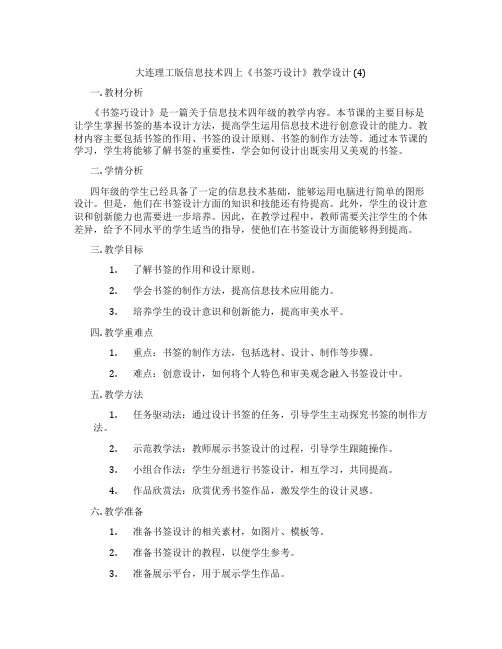
大连理工版信息技术四上《书签巧设计》教学设计 (4)一. 教材分析《书签巧设计》是一篇关于信息技术四年级的教学内容。
本节课的主要目标是让学生掌握书签的基本设计方法,提高学生运用信息技术进行创意设计的能力。
教材内容主要包括书签的作用、书签的设计原则、书签的制作方法等。
通过本节课的学习,学生将能够了解书签的重要性,学会如何设计出既实用又美观的书签。
二. 学情分析四年级的学生已经具备了一定的信息技术基础,能够运用电脑进行简单的图形设计。
但是,他们在书签设计方面的知识和技能还有待提高。
此外,学生的设计意识和创新能力也需要进一步培养。
因此,在教学过程中,教师需要关注学生的个体差异,给予不同水平的学生适当的指导,使他们在书签设计方面能够得到提高。
三. 教学目标1.了解书签的作用和设计原则。
2.学会书签的制作方法,提高信息技术应用能力。
3.培养学生的设计意识和创新能力,提高审美水平。
四. 教学重难点1.重点:书签的制作方法,包括选材、设计、制作等步骤。
2.难点:创意设计,如何将个人特色和审美观念融入书签设计中。
五. 教学方法1.任务驱动法:通过设计书签的任务,引导学生主动探究书签的制作方法。
2.示范教学法:教师展示书签设计的过程,引导学生跟随操作。
3.小组合作法:学生分组进行书签设计,相互学习,共同提高。
4.作品欣赏法:欣赏优秀书签作品,激发学生的设计灵感。
六. 教学准备1.准备书签设计的相关素材,如图片、模板等。
2.准备书签设计的教程,以便学生参考。
3.准备展示平台,用于展示学生作品。
七. 教学过程1.导入(5分钟)教师通过提问方式引导学生思考书签的作用,激发学生的学习兴趣。
2.呈现(10分钟)教师展示优秀书签作品,让学生了解书签的设计风格和特点。
3.操练(20分钟)教师讲解书签制作的基本方法,学生跟随操作。
在这个过程中,教师注意观察学生的操作情况,及时给予个别指导。
4.巩固(10分钟)学生独立完成书签设计,教师巡回指导,帮助学生解决设计过程中遇到的问题。
小学四年级信息技术教案制作书签

4、设置页面大小。
为了便于打印输出书签,在制作书签时,要根据书签的实际大小设置页面大小。
学生找一找《信息技术》课本的尺寸大小并写出来___________,根据这个大小做参考,将你要制作的书签的尺寸大小写出来_______________.
打开WORD软件的“页面设置”窗口,在“纸张”选项中,填写自己书签的尺寸。提醒学生要留出适当的页边距,以便装订和裁剪。
5、素材合成,制作书签。
老师演示制作书签,学生练习自己制作自己设计的书签,制作完,保存文件。
6、和同学交流自Biblioteka 制作的书签,交流书签制作心得,修改完善自己的书签作品。
7、展示制作得较精美的书签,表扬鼓励学生。
课前准备
教师机和学生机
教学总时数1第1教时
教
学
过
程
一、导课,布置学习任务
1、上节课,我们已经完成了书签作品的设计,确定了书签的主题,收集好书签需要的素材,并且绘制了一张书签草图,有的同学还设计了有个性化的书签,现在我们就通过WORD软件来制作自己设计的书签。
2、请学生说一说这节课的主要学习任务。
学会页面设置;在选图形中插入图片;在自选图形中插入文字。
四、创新活动
制作树叶书签。
1、插入一张树叶图片,旋转、裁剪成如图14-10的图片。
2、调整图片的对比度和亮度,显示出树叶的叶脉。
3、插入文字,将书签整体拉伸变形。
4、保存文件,打印书签。
五、活动评价。
1、对照课本P 84的评价表,进行自我评价。
2、你学会了什么?
六、扩展延伸
把自己的书签设计好,准备下节课晒晒我们的作品。
制作书签 教学设计二年级上册教案
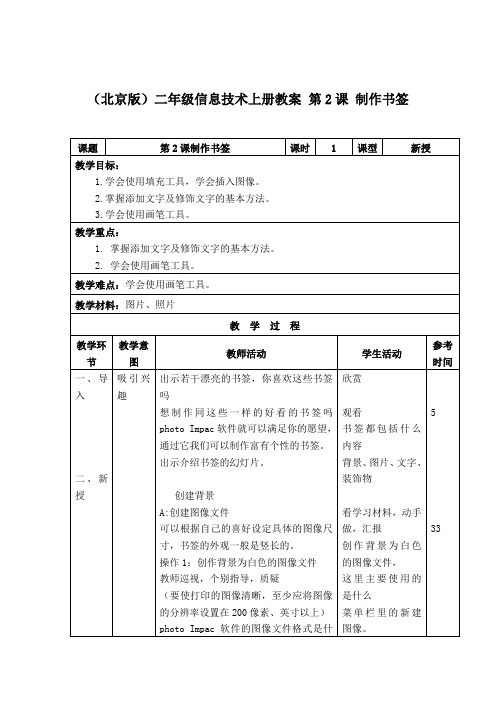
这里主要使用的是什么
线性渐变填充工具。
这四种工具填充工具有什么相同点和不同点
看学习材料,动手做,汇报
这里主要使用的是什么
标准选定范围工具和变形工具。
练一练:选择与背景颜色相协调的图片,插入到书签中。
看学习材料,动手做,汇报
这里主要使用的是什么
文字工具
讨论,先选取文字工具,其他的跟幻灯片差不多。
(北京版)二年级信息技术上册教案 第2课 制作书签
课题
第2课制作书签
课时
1
课型
新授
教学目标:
1.学会使用填充工具,学会插入图像。
2.掌握添加文字及修饰文字的基本方法。
3.学会使用画笔工具。
教学重点:
1. 掌握添加文字及修饰文字的基本方法。
2. 学会使用画笔工具。
教学难点:学会使用画笔工具。
教学材料:图片、照片
观看, 练习,制作
给文字添加阴影,这里主要使用的是什么
文字工具
提不懂的问题,练习,展示
这里主要使用的是什么
层面管理器的“阴影”选
说一说
观看, 练习,制作
这里主要使用的是什么
绘图-画笔
观察,说一说
看学习材料,动手做,汇报
这里主要使用的是什么
绘图-颗粒工具
练一练,提出不懂的问题
学生互相讨论怎样做,试着做。
1.通过这节课的学习,你都学会了什么
2.绘图工具中的工具你都记住了几个它们都有什么作用
3.你在制作书签的过程中还发现自己存在那些不明白的问题
欣赏
观看
书签都包括什么内容
背景、图片、文字、装饰物
看学习材料,动手做,汇报
创作背景为白色的图像文件,
信息技术【大连理工版】四年级上册《书签巧设计》教案

一、插入形状
插入——形状——单击所选形状——鼠标指针变“+”——在适当位置单击或拖动,绘制出图形
二、调整图形
1、通过控制点调整形状
单击选中的形状——出现不同控点——进行缩放、旋转等操作
2、设置形状的格式
右击形状——单击”设置对象格式“——颜色与线条——设置形状的填充效果与线条——单击“确定”
3、调整形状叠放次序
右击形状——叠放次序——单击“上移一层”
教师导入
看教材
教师讲解
教师演示
学生练习
看教材
教师演示
学生练习
教师演示
学生练习
教师演示
小组探讨
小组合作
自主活动
用形状等知识装扮一下校园和房间
操作指南
设计的物品要放置的位置
成果展示
学生介绍,同学评议
单元
第三单元 文字处理WPS
课题
第10课 书签巧设计
课时:1课时
学习目标
1、掌握绘制形状的方法;
2、掌握调整形状叠放次序的方法;
3、掌握调整形状大小、环绕方式等的方法。
教学重点
绘制形状的方法
教学难点
形状叠放次序、环绕方式
教学过程
教学内容
师生活动
课堂活动
嘉年华活动要举行读书交流会,这节课我们来学习设计制作书签
小学信息技术课《制作精美书签》教学设计

小学信息技术课《制作精美书签》教学设计小学信息技术课《制作精美书签》教学设计一、教学内容分析“制作精美书签”是闽教版小学《信息技术》四年级下册,第15课的内容。
本课是在学生掌握了一些Word的简单操作,涉及字体的设置、文字的简单修饰,插入艺术字及艺术字的调整,插入图片并进行相关设置后的一堂综合运用之前所学技能的一堂新授课。
本课的学习为学生今后运用Word制作出丰富多彩、赏心悦目的电子板报作品奠定基础。
本课的学习内容贴近生活、直观且实用,激发了学生浓厚的学习兴趣,这对于培养学生的计算机操作能力有着重要的作用。
二、教学对象分析本课内容的教学对象为小学四年级的学生。
学生总体思想比较活跃,在教师的引导下通过自我探索、合作、实践的过程能较好的掌握知识与技能。
三、教学目标1、知识与技能(1) 学习掌握Word中设置页面的大小和页边距的大小。
(2) 学习设置图形填充效果,并能熟练操作。
(3) 根据需求,调整图形叠放顺序。
2、过程与方法以任务为驱动,培养学自主学习的能力和运用所学知识,解决实际操作中问题的能力。
3、情感态度价值观在探究活动中培养学生间相互合作的精神;通过任务驱动培养学生良好的审美情趣及创新意识,体验将学到、掌握的知识与技能进行实际应用的乐趣。
四、教学重点设置图形的填充效果。
五、教学难点调整图形叠放次序。
六、教学方法1.任务驱动法“任务驱动”教学法符合计算机系统的层次性和实用性,提出了由表及里、逐层深入的学习途径,便于学生循序渐进地学习信息技术的知识和技能。
通过学生已储备的书本知识和生活经验,设置一个个任务,让学生在学习任务中,看书自学、尝试操作、主动探究,以“任务驱动”的方式发展能力。
教师在整个过程中起到组织、引导、协调、控制、咨询的作用。
启发、诱导贯穿其中,创建自我探究的学习平台。
2.演示法演示法是直观性原则的具体化,它不仅在知识传授方面有很大的作用,也有助于发展学生的认知能力。
本节课的重点部分调整图形叠放次序的内容就是利用多媒体教学系统向学生作示范性演示,直接刺激学生的感官,使学生理解和接受知识点。
小学信息技术书签巧设计教案
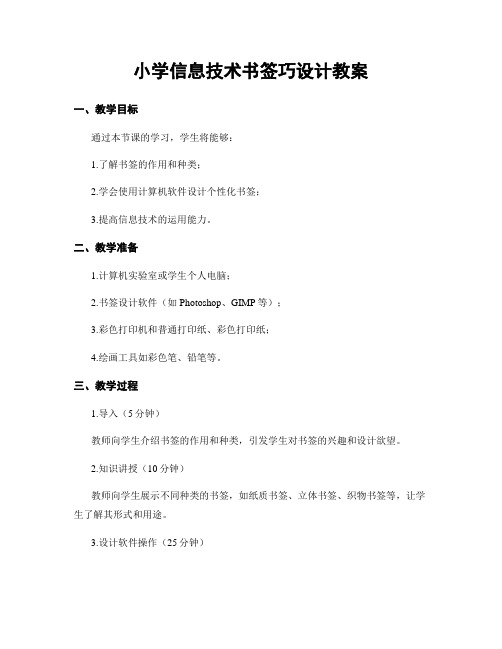
小学信息技术书签巧设计教案一、教学目标通过本节课的学习,学生将能够:1.了解书签的作用和种类;2.学会使用计算机软件设计个性化书签;3.提高信息技术的运用能力。
二、教学准备1.计算机实验室或学生个人电脑;2.书签设计软件(如Photoshop、GIMP等);3.彩色打印机和普通打印纸、彩色打印纸;4.绘画工具如彩色笔、铅笔等。
三、教学过程1.导入(5分钟)教师向学生介绍书签的作用和种类,引发学生对书签的兴趣和设计欲望。
2.知识讲授(10分钟)教师向学生展示不同种类的书签,如纸质书签、立体书签、织物书签等,让学生了解其形式和用途。
3.设计软件操作(25分钟)教师演示如何使用设计软件进行书签设计,介绍软件的基本功能和操作方法。
然后,学生根据自己的喜好和创意,使用设计软件进行书签设计。
要求学生考虑书签的形状、颜色、图案和文字等元素,尽可能展现自己的个性和创意。
4.打印与装饰(20分钟)学生完成设计后,使用彩色打印机将书签打印出来,建议使用彩色打印纸以提升效果。
学生还可以使用绘画工具在书签上添加一些装饰,如彩色笔绘制图案、铅笔添加阴影等,以使书签更加生动有趣。
5.分享与展示(15分钟)学生完成书签制作后,进行分享和展示。
学生可以向同学们展示自己设计的书签,分享设计创意和灵感,并由同学们进行评价和点评。
这样可以激发学生的学习兴趣,提高彼此间的交流和合作能力。
6.总结(5分钟)教师对本节课的学习内容进行总结,并鼓励学生将所学技能运用到实际生活中。
同时,教师可以展示一些书签设计的优秀作品,激发学生对信息技术的学习兴趣和探索欲望。
四、教学延伸1.请学生设计一套主题相关的书签,如动物、植物、节日等,提高学生对主题的理解和表达能力。
2.让学生学习如何保存和管理自己设计的书签文件,提醒他们注意数据的备份和保护。
五、教学评价通过学生的书签设计作品、展示和分享,教师对学生的学习效果进行评价。
主要评价标准包括设计创意、图案和颜色搭配、文字内容和展示表达能力等。
四年级信息技术下册 设计精美书签教案 闽教版
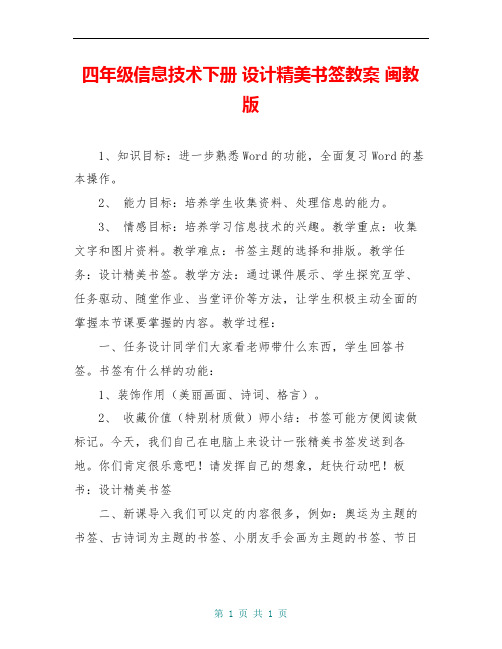
四年级信息技术下册设计精美书签教案闽教版1、知识目标:进一步熟悉Word的功能,全面复习Word的基本操作。
2、能力目标:培养学生收集资料、处理信息的能力。
3、情感目标:培养学习信息技术的兴趣。
教学重点:收集文字和图片资料。
教学难点:书签主题的选择和排版。
教学任务:设计精美书签。
教学方法:通过课件展示、学生探究互学、任务驱动、随堂作业、当堂评价等方法,让学生积极主动全面的掌握本节课要掌握的内容。
教学过程:一、任务设计同学们大家看老师带什么东西,学生回答书签。
书签有什么样的功能:1、装饰作用(美丽画面、诗词、格言)。
2、收藏价值(特别材质做)师小结:书签可能方便阅读做标记。
今天,我们自己在电脑上来设计一张精美书签发送到各地。
你们肯定很乐意吧!请发挥自己的想象,赶快行动吧!板书:设计精美书签二、新课导入我们可以定的内容很多,例如:奥运为主题的书签、古诗词为主题的书签、小朋友手会画为主题的书签、节日祝福书签、自然风景书签……你自己想一个吧!这里就用奥运为主题的书签。
三、教授新课1、准备素材文字:可以自己写,也可以摘抄,还可以到网上或者资料光盘上查找……图片:可以在画图中或者在Word中自己画,也可以到光盘或服务器中查找,或者用扫描仪、数码相机获取,从网上下载……2、学生设计(1)教师提出明确的目标,让每一个学生都参与其中。
重点在于让学生在电脑上亲自设计一张精美书签。
(2)请学生先构思书签主题、书签版面布局设计。
例如:设计“北京奥运”为主题的书签,为了使作品主题鲜明,收集了北京奥运会吉祥物“福娃”的图片;加上一些文字画上喜欢花边,使书签变得更好看。
(3)制例:课本P82图1:奥运书签。
1、打开Microsoft Word软件。
2、设计书签主题内容是XXX。
3、单击菜单栏上的〖插入〗,选择〖来自文件〗,把收集好的“图片”呈现在“WORD”中了。
4、单击图片,播放图片周围的8个黑点,适当改变图片的大小。
5、输入主题相关内容,并排版。
【教学设计】《制作书签》教案

福建省义务教育教书信息技术四年级上册14.制作书签【教学目标】知识与技能:1.剪裁书签素材图片。
2.设置书签页面大小。
3.在自选图形中插入图片、文字,合成书签素材。
过程与方法:在激趣导学环节,回顾上节课设计的书签样式、收集的书签素材、展播现实中的书签,设问导课;在探究活动环节,借助PPT、微课等引导学生自主探究制作书签的基本技能:裁剪图片、设置页面大小、合成书签素材;在创新活动环节,让学生利用在探究活动过程学到的基本技能,开阔视野中的书签作品和往届学生的书签作品,制作上节课自主设计的书签,并打印书签;在活动评价环节,学生自评、互评,老师总评,归纳总结,制作书签的基本操作技能,展示学生优秀书签作品。
情感态度与价值观:鼓励学生勇于创新,动手实践,感受技术的应用价值和潜力,以书签的插图和文字为载体,培养学生的爱心、感恩、好学等人生观和价值观。
【教学重点、难点】教学重点:制作书签的基本技能。
教学难点:在自选图形中插入图片和文字。
【教学准备】实物书签、图片素材、文字素材、打印机、小剪刀、打孔机、多媒体教室【教学过程】一、激趣导学,谈话导入(2分钟)同学们,上节课设计了书签的草图,确定了书签主题,还收集了制作书签的相关资料。
瞧,请看同学们上节课设计的书签草图(展示PPT)。
如何把草图变成书签呢?这就是我们要学习的第14课内容—制作书签(贴板书课题)请翻开课本p79页,同学们齐读课题。
二、探究活动(14分钟)1.归纳书签制作步骤(3分钟)现在请同学们看p79页的书签和老师屏幕上的这几组书签。
然后小组内讨论一下,要完成这张书签的制作需要哪些步骤?好,第*小组的**同学你来说。
(学汇报)首先要设置页面的大小(张贴“设置页面”)书签通常使用特殊的纸张来打印,所以需要设置页面的大小。
哦,你说要插入图片(张贴“插入图片”),插入图片也属于“素材合成”的范围(张贴“素材合成”)设置页面素材合成打印书签(圆形或椭圆形)插入图片插入文字插入自选图形(方形)小结:刚才通过的同学们的汇报,我们知道制作书签由设置页面、素材合成、打印书签这三大环节组成。
【教育资料】四年级下信息技术教案-制作精美书签_闽教版学习精品
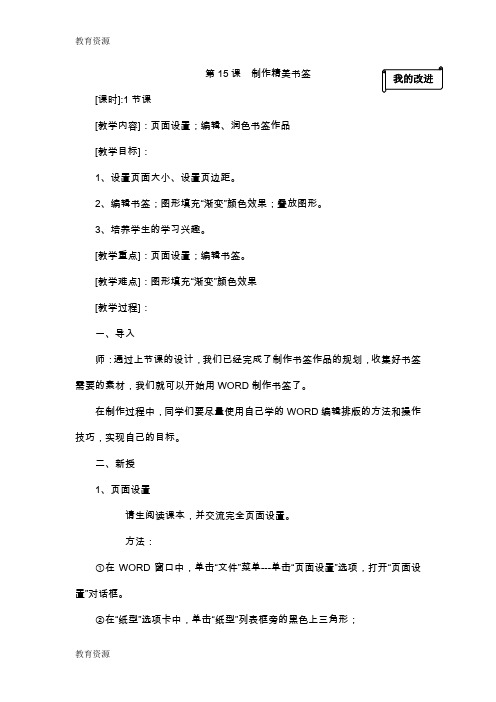
[课时]:1节课[教学内容]:页面设置;编辑、润色书签作品[教学目标]:1、设置页面大小、设置页边距。
2、编辑书签;图形填充“渐变”颜色效果;叠放图形。
3、培养学生的学习兴趣。
[教学重点]:页面设置;编辑书签。
[教学难点]:图形填充“渐变”颜色效果[教学过程]:一、导入师:通过上节课的设计,我们已经完成了制作书签作品的规划,收集好书签需要的素材,我们就可以开始用WORD制作书签了。
在制作过程中,同学们要尽量使用自己学的WORD编辑排版的方法和操作技巧,实现自己的目标。
二、新授1、页面设置请生阅读课本,并交流完全页面设置。
方法:①在WORD窗口中,单击“文件”菜单---单击“页面设置”选项,打开“页面设置”对话框。
②在“纸型”选项卡中,单击“纸型”列表框旁的黑色上三角形;③在展开的列表选项中,选择“自定义大小”;④在“宽度”列表框和“高度”列表框中分别输入数值。
(数值根据自己的需求而定)请生动手巩固页面设置。
2、设置页边距方法:①在“页面设置”对话框中,单击“页边距”选项卡。
②在“上”“下”“左”“右”列表框中,输入或调整需要的边距数值。
③单击“确定”按钮,此时页面按照你的意图设置成功。
师讲解并示范,生完成操作。
3、编辑书签师:现在请同学们根据自己设计的草图,插入图片、艺术字、自选图形等元素并输入汉字。
请生动手完成任务,师巡视指导。
个别学生展示作品。
4、图形填充“渐变”颜色效果。
方法:①选定绘制的图形;②在绘图工具栏上,单击“填充颜色”按钮,打开颜色选择框。
③单击“填充颜色”按钮,打开“填充效果”对话框;④单击选择“单色”或“双色”,在“颜色1”和“颜色2”的颜色列表框中,选择一种颜色。
⑤在“底纹式样”中,选择一种式样。
⑥在相应的四种“变形”中,选择一种形状。
⑦单击“确实”按钮后,选定的图形填充了“渐变”颜色的效果。
师讲解并演示操作,生再动作完成操作,师巡视指导。
5、叠放图形方法:①选定绘制的图形。
教学设计:制作书签
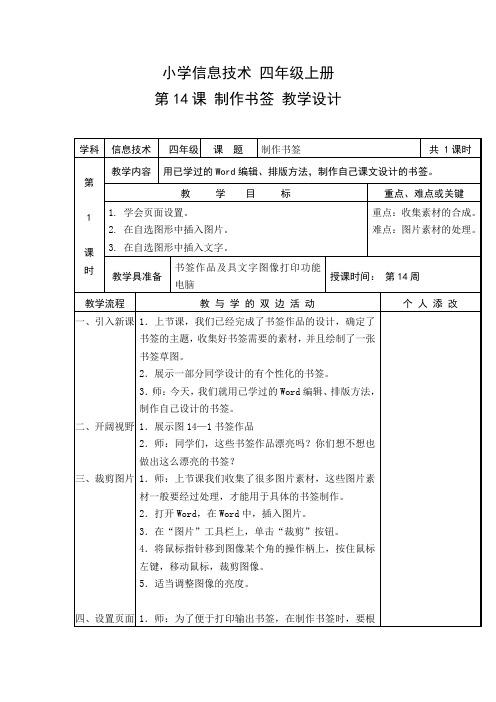
第14课 制作书签 教学设计
学科
信息技术
四年级
课 题
制作书签
共 1课时
第
1
课
时
教学内容
用已学过的Word编辑、排版方法,制作自己课文设计的书签。
教 学 目 标
重点、难点或关键
1.学会页面设置。
2.在自选图形中插入图片。
3.在自选图形中插入文字。
重点:收集素材的合成。
难点:图片素材的处理。
6.在页面的上方,绘制一个小圆孔。
7.使用你的操作技巧,修饰书签,然后保存文件。
1.学生完成的书签由教师选择有特色的打印出来,贴在展示栏中。
1.学生交流书签制作心得,修改完善自己的书签作品。
2.鼓励学生编辑有自己特色的书签作品。
完成P84“活动评价”,教师适当参与及指导。
教学反思
2.选定矩形图形,在绘图工具栏上,单击“绘图”按钮,在“叠放次序”的下一级菜单中单击“置于底层”命令。
3.在矩形框内的适当位置上,再画一个小矩形框,将矩形框的线条设置为“带图案的线条”。
4.在小矩形框中,插入加工好的图片,并适当调整图片的大小和位置。
5.在页面上,插入一个文本框,输入诗句文字,并设置格式。
教学流程
教 与 学 的 双 边 活 动
个 人 添 改
五、活动评价
行设置。
4.单击“页边距”选项卡,在对话框中,根据书签设计要求,设置页边距。后单击“确定”。
5.师小结:多数打印机无法打印到纸张的边缘,因此,在设置页面时,要留出适当的页边距,以便装订裁剪。
1.设置矩形背景颜色或图案。
3.在“图片”工具栏上,单击“裁剪”按钮。
4.将鼠标指针移到图像某个角的操作柄上,按住鼠标左键,移动鼠标,裁剪图像。
小学四年级信息技术教案设计书签
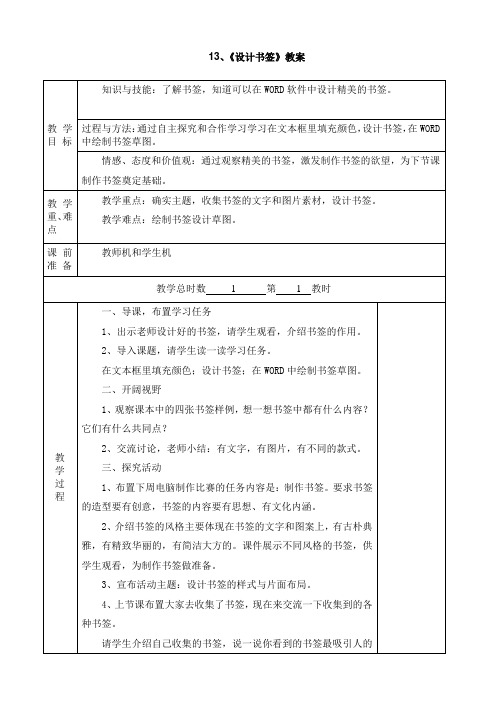
设计个性化的书签草图。如书签的形状设计为:圆形、正文形、、花草形……
五、活动评价。
1、对照课本P78的评价表,进行自我评价。
2、你学到了什么?
六、扩展延伸
把自己的书签草图设计好,为下节课制作书签做好准备。
作业设计
板书设计
教学反思(随笔)
3、宣布活动主题:设计书签的样式与片面布局。
4、上节课布置大家去收集了书签,现在来交流一下收集到的各种书签。
请学生介绍自己收集的书签,说一说你看到的书签最吸引人的地方是什么?书签都有哪些基本内容?
5、了解书签的组成要素。
通过刚才同学们的介绍,下面我们来分析一下书签是由什么要素组成的?
学生归纳,老师板书:文字、图片、彩带孔等
13、《设计书签》教案
教学目标
知识与技能:了解书签,知道可以在WORD软件中设计精美的书签。
过程与方法:通过自主探究和合作学习学习在文本框里填充颜色,设计书签,在WORD中绘制书签草图。
情感、态度和价值观:通过观察精美的书签,激发制作书签的欲望,为下节课制作书签奠定基础。
教学重、难点
教学重点:确实主题,收集书签的文字和图片素材,设计书签。
你的书签内容是:_________________________________
7、有了书签主题,我们就可以收集书签的文字和图片素材了。
老师介绍几种获取素材和文字的途径。
8、布局。学生看书,了解书签片面布局的几个要素。根据P76页的“书签片面布局草图”,绘制自己的书签草图。老师巡视个别辅导。
9、在班上交流书签草图,并完善自己设计的书签草图。老师强调如何在文本框中填充颜色。
教学难点:绘制书签设计草图。
课前准备
教师机和学生机
- 1、下载文档前请自行甄别文档内容的完整性,平台不提供额外的编辑、内容补充、找答案等附加服务。
- 2、"仅部分预览"的文档,不可在线预览部分如存在完整性等问题,可反馈申请退款(可完整预览的文档不适用该条件!)。
- 3、如文档侵犯您的权益,请联系客服反馈,我们会尽快为您处理(人工客服工作时间:9:00-18:30)。
小学信息技术课《制作精美书签》教学设计
一、教学内容分析
“制作精美书签”是闽教版小学《信息技术》四年级下册,第15课的内容。
本课是在学生掌握了一些Word的简单操作,涉及字体的设置、文字的简单修饰,插入艺术字及艺术字的调整,插入图片并进行相关设置后的一堂综合运用之前所学技能的一堂新授课。
本课的学习为学生今后运用Word制作出丰富多彩、赏心悦目的电子板报作品奠定基础。
本课的学习内容贴近生活、直观且实用,激发了学生浓厚的学习兴趣,这对于培养学生的计算机操作能力有着重要的作用。
二、教学对象分析
本课内容的教学对象为小学四年级的学生。
学生总体思想比较活跃,在教师的引导下通过自我探索、合作、实践的过程能较好的掌握知识与技能。
三、教学目标
1、知识与技能
(1) 学习掌握Word中设置页面的大小和页边距的大小。
(2) 学习设置图形填充效果,并能熟练操作。
(3) 根据需求,调整图形叠放顺序。
2、过程与方法
以任务为驱动,培养学自主学习的能力和运用所学知识,解决实际操作中问题的能力。
3、情感态度价值观
在探究活动中培养学生间相互合作的精神;通过任务驱动培养学生良好的审美情趣及创新意识,体验将学到、掌握的知识与技能进行实际应用的乐趣。
四、教学重点
设置图形的填充效果。
五、教学难点
调整图形叠放次序。
六、教学方法
1.任务驱动法
“任务驱动”教学法符合计算机系统的层次性和实用性,提出了由表及里、逐层深入的学习途径,便于学生循序渐进地学习信息技术的知识和技能。
通过学生已储备的书本知识和生活经验,设置一个个任务,让学生在学习任务中,看书自学、尝试操作、主动探究,以“任务驱动”的方式发展能力。
教师在整个过程中起到组织、引导、协调、控制、咨询的作用。
启发、诱导贯穿其中,创建自我探究的学习平台。
2.演示法
演示法是直观性原则的具体化,它不仅在知识传授方面有很大的作用,也有助于发展学生的认知能力。
本节课的重点部分调整图形叠放次序的内容就是利用多媒体教学系统向学生作示范性演示,直接刺激学生的感官,使学生理解和接受知识点。
七、学法分析
《基础教育课程改革指导纲要》把“以学生发展为本”作为新课程的基本理念,提出“改变过于强调接受学习、死记硬背、机械训练的现状,倡导学生主动参与、乐于研究、勤于动手”。
所以我指导学生采用以下学习方法:
1.自主探索:学生在看书自学的基础上,通过自主探究完成学习任务。
2.合作学习:让学生通过小组合作的方式进行探究,在此基础上,教师针对学习的重难点进行演示讲解。
在完成任务的过程中,允许组内学生相互交流,可以进一步提高他们团体协作的能力。
八、媒体运用
电脑机房,极域多媒体教学软件、教学课件。
九、教学过程
(一)创设情境确定目标
1.展示精美的书签作品,引导学生观察,作品包含了哪些你已经掌握的WORD的知识技能哪些元素,这些是如何操作的哪些是你已经掌握的,哪些你还不了解如何操作。
2.观察讨论。
3.教师归纳,并引入新课:制作精美书签。
[设计意图]兴趣是最好的老师,在学习过程中起着极大推动作用。
通过作品的引导观察,理清本课程学习内容,要完成本课任务,需要完成那些操作,而这些操作技能中,哪些是你已经学过的,哪些你还不了解。
通过分解学习任务,使学生明确学习目标,也为合作探究指明了具体的方向。
(二)任务驱动自主探究
活动一:页面设置
老师出示纸张实物,讲解页面大小与页边距的概念。
请同学们自学课本教材相关内容,后探索实践,组内合作交流,共同完成此项任务。
1.设置页面大小
交流操作方法:
⑴在WORD窗口中,单击“文件”菜单---单击“页面设置”选项,打开“页面设置”对话框。
⑵在“纸型”选项卡中,单击“纸型”列表框旁的黑色上三角形;
⑶在展开的列表选项中,选择“自定义大小”;
⑷在“宽度”列表框和“高度”列表框中分别输入数值。
(数值根据自己的需求而定)
学生动手操作,设置页面大小。
2.设置页边距大小
交流操作方法:
⑴在“页面设置”对话框中,单击“页边距”选项卡。
⑵在“上”“下”“左”“右”列表框中,输入或调整需要的边距数值。
⑶单击“确定”按钮,此时页面按照你的意图设置成功。
[设计意图] 本环节通过“看书自学”、“尝试操作”,让学生进行自主探究,在初步明白操作步骤的基础上请组内学生充当小老师,帮助组内后进学员。
不会的学生有学习的机会,掌握的同学有自己操作的时间。
面对有差异的学生,实施有差异的教育,实现有差异的发展。
活动二:编辑、润色书签作品
3.编辑书签
师:现在请同学们根据自己设计的草图,插入图片、艺术字、自选图形等元素并输入汉字。
请生动手完成任务,师巡视指导。
展示个别学生作品。
4.图形填充“渐变”颜色效果。
学生自学教材相关内容,小组讨论交流操作方法,
请学生上台演示操作,师补充讲解。
⑴选定绘制的图形;
⑵在绘图工具栏上,单击“填充颜色”按钮,打开颜色选择框;
⑶单击“填充颜色”按钮,打开“填充效果”对话框;
⑷单击选择“单色”或“双色”,在“颜色1”和“颜色2”的颜色列表框中,选择一种颜色;
⑸在“底纹式样”中,选择一种式样;
⑹在相应的四种“变形”中,选择一种形状;
⑺单击“确定”按钮后,选定的图形填充了“渐变”颜色的效果。
学生动手完成此项操作,师巡视指导。
5.叠放图形
展示学生操作中因叠放次序错误而出现问题的作品。
引导观察,找出作品出问题的症结因叠放次序有误引起的。
学生自学教材,交流操作方法,并上台演示完成叠放图形次序设置方式,教师针对学生示范操作加以补充介绍。
⑴选定绘制的图形。
⑵在绘图工具栏上,单击“绘图”按钮—“叠放次序”—单击选择“置于底层”或“衬于文字下方”命令。
⑶以“精美书签”为文件名保存完在的作品。
学生操作并最终完成作品,师巡视指导。
[设计意图] 本环节让学生学会观察、尝试和比较,满足学生探索的欲望,而后针对不足教师加以补充。
这样的环节设置让学生感觉知识是自己探索出来的,学生通过探索、尝试操作体验成功的快乐。
真正把学习的主动权交给学生。
在这样的学习过程中,学生不仅学会知识,更重要的学会学习。
学生的积极性、主动性、创造性得到了发挥。
学生将以更加高涨的激情投入到下一个任务中去。
正如苏霍姆林斯基说过:“在人的心灵深处都有一种根深蒂固的需要,这就是希望自己是一个发现者、研究者、探索者,而在孩子的精神世界中,这种需要特别强烈。
”
三、作品展示交流评价
请学生展示完成的作品,学生交流交给予评价,师指导评价。
[设计意图] 教师适时地组织成果展示,并对所学的知识与技能进行小结与评价,有利于学生知识与技能的内化,有助于学生自我认识智能的培养,也有利于学生不断地在学习中完善与提高。
根据学生的展示结果,给予适当、及时、激励性的评价,有利于学生个性的发展。
评价应贯穿于整个教学过程。
教育的艺术不只在于传授本领,更在于激励、唤醒、鼓舞学生。
四、拓展延伸开拓眼界
师:同学们,你们在探索书签制作方法的过程中,发现WORD还有哪些有趣的功能呢?生讨论,师小结。
[设计意图]拓展延伸环节是使学生掌握知识、形成技能、发展智力的重要手段,更重要的是为学生提供一个再创造,再发展的空间。
结合学生的最近发展区,给学生更大的探究空间,目的是培养学生思维的灵活性、广阔性和独创性,让每个学生在求知中求发展,在成功中求自信。
